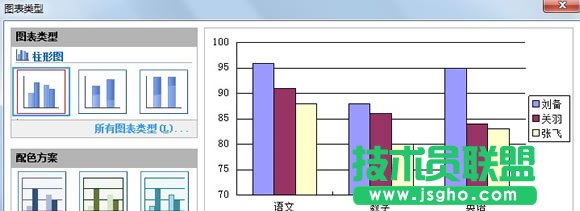WPS文字自制图表的技巧
发布时间:2022-07-02 文章来源:深度系统下载 浏览:
|
办公软件是指可以进行文字处理、表格制作、幻灯片制作、图形图像处理、简单数据库的处理等方面工作的软件。目前办公软件朝着操作简单化,功能细化等方向发展。办公软件的应用范围很广,大到社会统计,小到会议记录,数字化的办公,离不开办公软件的鼎力协助。另外,政府用的电子政务,税务用的税务系统,企业用的协同办公软件,这些都属于办公软件。 虽然WPS分为文字,表格和演示,但是在文字中常常要绘制一些表格,来辅助文字的说明。那么在WPS文字中怎样才能快速地绘制图表呢?下面小编就教教大家快速生成图表的小技巧。一起来学学吧。 操作步骤: 1、打开WPS文字,点击菜单栏--插入--图表,一张系统自定的图表会在文字中产生,同时,也会在WPS表格中生成表格数据以及图表。
图表
表格图表 2、在WPS表格中打开我们需要绘制的表格数据,或者新建一个。
表格新建 3、切换到随着WPS文字产生的表格中,把所有东西删除,将book1中的数据复制到这里。
复制 4、在表2中,选中全部,点击插入--图表,然后一步一步设置图表样式,点击完成。
图表样式 5、这时在看看WPS文字吧,图表是不是随着你插入的表格数据新产生了图表呢? 以上就是在WPS文字中快速绘制图表的技巧。我们都知道WPS是一款办公集合软件,会有三个工具,而在文字中绘制表格的时候,系统自动也会在表格中生成数据及图表。然后在表格中进行制作,最后复制到文字即可。 硬件是实在的,有模有样的。软件是程序性的。是一系列的指令。有了软件,硬件才会实现更丰富的功能。 |
相关文章
下一篇:怎么在Word里绘制文本框
本类教程排行
系统热门教程
本热门系统总排行